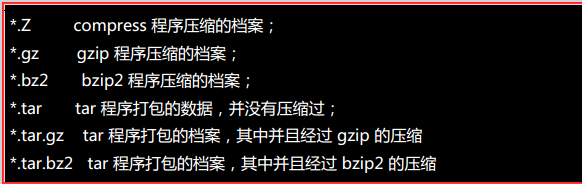
gzip压缩与解压缩
命令 gzip -v 解压缩 gzip-d
操作如下。
压缩
 。可以看到源文件有5171大小,压缩后,变成了1998大小。
。可以看到源文件有5171大小,压缩后,变成了1998大小。
解压缩
 。解压缩之后可以看到,原来的man_db.conf文件又回来了。
。解压缩之后可以看到,原来的man_db.conf文件又回来了。
这里有个问题,就是无论是压缩还是解压缩,都会将源文件删除掉。这要注意一下。
要是想压缩后保留源文件该怎么做呢。如下
 。gzip-9 -c man_db.conf(源文件) > man.conf.gz 压缩文件
。gzip-9 -c man_db.conf(源文件) > man.conf.gz 压缩文件
ll 可以看到,gz压缩文件和conf源文件都保留在目录里。这里有一个技巧就是,后面的压缩文件名是可以自己取的。没有任何要求。我起的就是man.conf.gz .如上,gzip提供1-9级的压缩,一般用6就可以。上例用的是-9即9级压缩
第二个压缩命令:
bzip2 。提供比gzip更好的压缩比率的压缩命令。鸟哥说是为了替代gzip的。我们来试验一下是不是如此。命令结构跟gzip一样。
 。可以看到,确实比gzip还给力。gzip压缩是1995.bzip2压缩是1986.当然我这个文件比较小,所以对比不大。但是文件越大,空隙越多,压缩越有效果,这是肯定的。
。可以看到,确实比gzip还给力。gzip压缩是1995.bzip2压缩是1986.当然我这个文件比较小,所以对比不大。但是文件越大,空隙越多,压缩越有效果,这是肯定的。
解压缩。跟gzip一样的命令。bzip2 -d 就可以解压缩。读取压缩内容 gzip 用zcat命令。bzip2用 bzcat命令
第三个压缩指令 :
tar 打包压缩
书中详解如图:
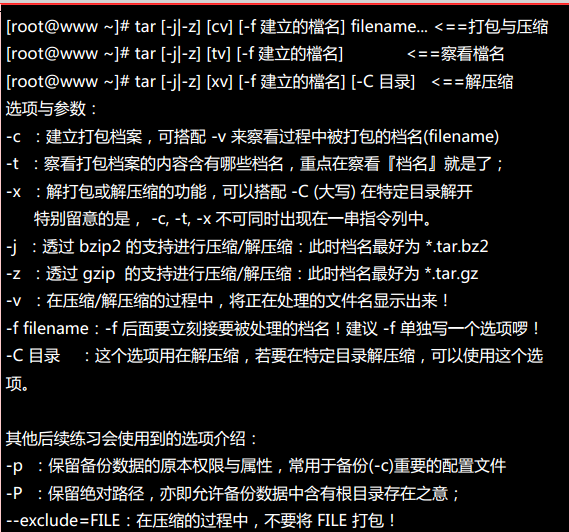
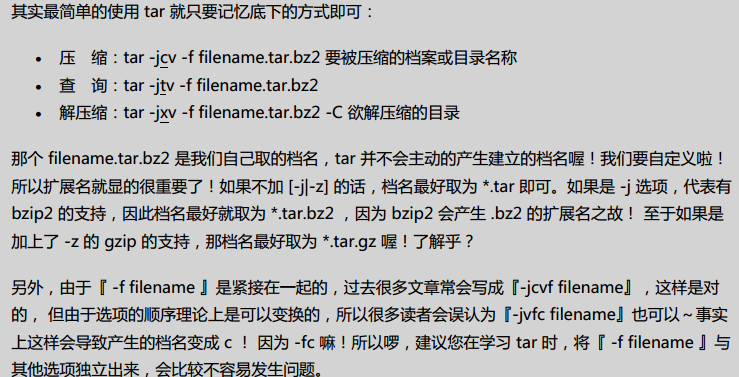
实验如下:
tar -jpcv -f /root/etc.tar.gz.bz2 /etc
tar -zpcv -f /root/etc.tar.gz /etc
ll /root/etc*之后,二者的大小压缩比差距如下
 看起来差距还是挺大的。
看起来差距还是挺大的。
命令解释:[J] 表示该压缩支持bzip2。[z]表示该压缩是gzip格式。 【p】保留原有档案目录的权限与属性,保持该档案的权限一致性要求。
查看压缩档案命令:
tar -ztv -f gz压缩文档。
tar -jzv -f b2压缩格式文档
加上[v]的意义在于,阅读的时候,会将压缩目录中的档案的权限信息进行显示,如果不需要查阅档案的权限信息,可以将v拿掉。即 tar -jz -f ...
解压缩:
tar -jxv -f /root/etc.tar.gz.bz2 同样。zxv应该就是gzip压缩格式喽。但是在现实中,比如我要将文档压缩到指定目录怎么办?
书中有两种方式,一种是进入要解压缩的目录,然后解压缩该文档。一种是用【-C】的方式。下图我们实验用-C的方式将压缩档案解压缩到temp文档中
OK 。测试完毕。删除 rm -rf /root



